Tutorial: Uso de Service Connector para compilar una aplicación de Django con Postgres en Azure App Service
Nota
En este tutorial, usará Service Connector, que facilita la conexión de la aplicación web al servicio de base de datos. Este tutorial es una modificación del tutorial de App Service para usar esta característica de forma que vea las similitudes. Consulte la sección Configuración de variables de entorno para conectar la base de datos en este tutorial para ver dónde entra en juego el conector de servicio y simplifica el proceso de conexión que se proporciona en el tutorial de App Service.
En este tutorial se muestra cómo implementar una aplicación web de Django de Python en Azure App Service y cómo conectarla a una base de datos de Azure Database for a Postgres. También puede seleccionar la opción anterior para probar la opción de servidor flexible de PostgreSQL. La opción de servidor flexible proporciona un mecanismo de implementación más sencillo y menores costos continuos.
En este tutorial, se usa la CLI de Azure para completar las siguientes tareas:
- Configurar el entorno inicial con Python y la CLI de Azure
- Crear una base de datos de Azure Database for PostgreSQL
- Implementar código en Azure App Service y conectarse a PostgreSQL
- Actualizar el código y volver a implementarlo
- Visualización de los registros de diagnóstico
- Administrar la aplicación web en Azure Portal
En este tutorial se muestra cómo implementar una aplicación web Python Django controlada por datos en Azure App Service y cómo conectarla a una base de datos de Azure Database for PostgreSQL: servidor flexible. Si no puede usar la opción de servidor flexible de PostgreSQL, seleccione la opción de servidor único anterior.
En este tutorial, usaremos la CLI de Azure para completar las siguientes tareas:
- Configurar el entorno inicial con Python y la CLI de Azure
- Creación de una base de datos de Azure Database for PostgreSQL: servidor flexible
- Implementación de código en Azure App Service y conexión a PostgreSQL: servidor flexible
- Actualizar el código y volver a implementarlo
- Visualización de los registros de diagnóstico
- Administrar la aplicación web en Azure Portal
Requisitos previos
- Una cuenta de Azure con una suscripción activa. Cree una cuenta gratuita.
Configuración del entorno inicial
Instale Python 3.8 o una versión posterior. Para comprobar si la versión de Python es 3.8 o posterior, ejecute el código siguiente en una ventana de terminal:
python3 --versionInstale la CLI de Azure 2.30.0 o posterior. Para comprobar si la versión de la CLI de Azure es 2.30.0 o posterior, ejecute el comando
az --version. Si necesita actualizar, ejecuteaz upgrade(requiere la versión 2.30.0 o posterior).Inicie sesión en Azure mediante la CLI con
az login. Este comando abre un explorador que recopila las credenciales. Cuando el comando finaliza, muestra una salida JSON que contiene información sobre las suscripciones. Una vez que haya iniciado sesión, puede ejecutar comandos de Azure con la CLI de Azure para trabajar con los recursos de su suscripción.
Clonación o descarga de la aplicación de ejemplo
Clone el repositorio de ejemplo:
git clone https://github.com/Azure-Samples/serviceconnector-webapp-postgresql-django.git
Vaya a la siguiente carpeta:
cd serviceconnector-webapp-postgresql-django
Use la rama de servidor flexible del ejemplo, que contiene algunos cambios necesarios, como cómo se establece la dirección URL del servidor de bases de datos y se agrega 'OPTIONS': {'sslmode': 'require'} a la configuración de la base de datos de Django según lo requiera el servidor flexible de Azure PostgreSQL.
git checkout flexible-server
El ejemplo djangoapp contiene la aplicación en Django de sondeos controlada por datos que se obtiene al seguir Creación de la primera aplicación Django de la documentación de Django. La aplicación completa se proporciona aquí para su comodidad.
El ejemplo también se ha modificado para ejecutarse en un entorno de producción, como App Service:
- La configuración para producción está en el archivo azuresite/production.py. Los valores del desarrollo están en el archivo azuresite/settings.py.
- La aplicación usa la configuración de producción cuando la variable de entorno
WEBSITE_HOSTNAMEestá establecida. Azure App Service establece automáticamente esta variable en la dirección URL de la aplicación web, comomsdocs-django.azurewebsites.net.
Los valores de producción son específicos de la configuración de Django para ejecutarse en cualquier entorno de producción y no son específicos de App Service. Para obtener más información, consulte la lista de implementación de Django. Consulte también Configuración de producción para Django en Azure para los detalles de algunos de los cambios.
¿Tiene problemas? Póngase en contacto con nosotros.
Creación de una base de datos de Postgres en Azure
Habilite el almacenamiento en caché de parámetros con la CLI de Azure para que no sea necesario proporcionar esos parámetros con cada comando. (Los valores almacenados en caché se guardan en la carpeta .azure).
az config param-persist onInstale la extensión
db-uppara la CLI de Azure:az extension add --name db-upSi no se reconoce el comando
az, asegúrese de que tiene instalada la CLI de Azure tal y como se describe en Configuración del entorno inicial.Cree la base de datos de Postgres en Azure con el comando
az postgres up:az postgres up --resource-group ServiceConnector-tutorial-rg --location eastus --sku-name B_Gen5_1 --server-name <postgres-server-name> --database-name pollsdb --admin-user <admin-username> --admin-password <admin-password> --ssl-enforcement EnabledReemplace los siguientes textos de marcador de posición por sus datos propios:
Reemplace
<postgres-server-name>por un nombre que sea único en Azure (el punto de conexión de servidor seráhttps://<postgres-server-name>.postgres.database.azure.com). Un buen patrón es usar una combinación del nombre de la empresa y otro valor exclusivo.Para
<admin-username>y<admin-password>, especifique las credenciales para crear un usuario administrador de este servidor Postgres. El nombre de inicio de sesión del administrador no puede ser azure_superuser, azure_pg_admin, admin, administrator, root, guest ni public. No puede empezar por pg_ . La contraseña debe contener entre 8 y 128 caracteres de tres de las categorías siguientes: letras del alfabeto inglés mayúsculas, letras del alfabeto inglés minúsculas, números (0 a 9) y caracteres no alfanuméricos (por ejemplo, !, #, %). La contraseña no puede contener el nombre de usuario.No use el carácter
$en el nombre de usuario ni la contraseña. Más adelante creará variables de entorno con estos valores, donde el carácter$tiene un significado especial dentro del contenedor de Linux que se usa para ejecutar aplicaciones de Python.El plan de tarifa
*B_Gen5_1*(Básico, Gen5 y 1 núcleo) que se usa aquí es el menos costoso. En el caso de las bases de datos de producción, omita el argumento--sku-namepara usar el nivel GP_Gen5_2 (De uso general, gen. 5, 2 núcleos) en su lugar.
Este comando realiza las siguientes acciones, que pueden tardar algunos minutos:
- Crea un grupo de recursos denominado
ServiceConnector-tutorial-rg, si aún no existe. - Cree un servidor Postgres y asigne el nombre con el argumento
--server-name. - Cree una cuenta de administrador con los argumentos
--admin-usery--admin-password. Puede omitir estos argumentos para permitir que el comando genere automáticamente unas credenciales únicas. - Cree la base de datos
pollsdby asigne el nombre con el argumento--database-name. - Habilita el acceso desde la dirección IP local.
- Habilita el acceso desde servicios de Azure.
- Crea un usuario de base de datos con acceso a la base de datos
pollsdb.
Puede realizar todos los pasos por separado con otros comandos
az postgresypsql, peroaz postgres uprealiza todos los pasos juntos.Cuando el comando se completa, genera un objeto JSON que contiene cadenas de conexión diferentes para la base de datos, junto con la dirección URL del servidor, un nombre de usuario generado (como "joyfulKoala@msdocs-djangodb-12345") y una contraseña de GUID.
Importante
Copie el nombre de usuario y la contraseña en un archivo de texto temporal, ya que los necesitará más adelante en este tutorial.
Sugerencia
-l <location-name>, se puede establecer en cualquiera de las regiones de Azure. Puede obtener las regiones disponibles para su suscripción con el comandoaz account list-locations. En el caso de las aplicaciones de producción, coloque la base de datos y la aplicación en la misma ubicación.
Habilite el almacenamiento en caché de parámetros con la CLI de Azure para que no sea necesario proporcionar esos parámetros con cada comando. (Los valores almacenados en caché se guardan en la carpeta .azure).
az config param-persist onCree un grupo de recursos (puede cambiarle el nombre, si lo desea). El nombre del grupo de recursos se almacena en caché y se aplica automáticamente a los comandos posteriores.
az group create --name ServiceConnector-tutorial-rg --location eastusCree el servidor de bases de datos (el proceso tarda unos minutos):
az postgres flexible-server create --sku-name Standard_B1ms --public-access allSi no se reconoce el comando
az, asegúrese de que tiene instalada la CLI de Azure tal y como se describe en Configuración del entorno inicial.El comando az postgres flexible-server create realiza las siguientes acciones, que pueden tardar unos minutos:
- Cree un grupo de recursos predeterminado si aún no hay un nombre almacenado en caché.
- Cree un servidor flexible de PostgreSQL:
- De forma predeterminada, el comando usa un nombre generado tipo
server383813186. Puede especificar su propio nombre con el parámetro--name. El nombre debe ser único en todo Azure. - El comando usa el plan de tarifa
Standard_B1msde menor costo. Omita el argumento--sku-namepara usar el nivelStandard_D2s_v3predeterminado. - El comando usa el grupo de recursos y la ubicación almacenados en caché del comando
az group createanterior, que en este ejemplo es el grupo de recursosServiceConnector-tutorial-rgde la regióneastus.
- De forma predeterminada, el comando usa un nombre generado tipo
- Cree una cuenta de administrador con nombre de usuario y contraseña. Puede especificar estos valores directamente con los parámetros
--admin-usery--admin-password. - Cree una base de datos que se llama
flexibleserverdbde manera predeterminada. Puede especificar otro nombre de base de datos con el parámetro--database-name. - Habilite el acceso público completo, que puede controlar mediante el parámetro
--public-access.
Cuando se complete el comando, copie la salida JSON del comando en un archivo, ya que necesita valores de la salida más adelante en este tutorial, específicamente el host, el nombre de usuario y la contraseña, junto con el nombre de la base de datos.
¿Tiene problemas? Póngase en contacto con nosotros.
Implementación del código en Azure App Service
En esta sección, creará un host de aplicación en la aplicación de App Service, conectará esta aplicación a la base de datos de Postgres y, a continuación, implementará el código en ese host.
Creación de la aplicación de App Service
En el terminal, asegúrese de estar en la carpeta del repositorio djangoapp que contiene el código de la aplicación.
Cree una aplicación de App Service (el proceso de host) con el comando
az webapp up:az webapp up --resource-group ServiceConnector-tutorial-rg --location eastus --plan ServiceConnector-tutorial-plan --sku B1 --name <app-name>- Para el argumento
--location, asegúrese de usar la ubicación que admite Service Connector. - Reemplace<app-name> por un nombre que sea único en Azure (el punto de conexión del servidor es
https://<app-name>.azurewebsites.net). Los caracteres permitidos para <app-name> sonA-Z,0-9y-. Un buen patrón es usar una combinación del nombre de la empresa y un identificador de la aplicación.
Este comando realiza las siguientes acciones, que pueden tardar algunos minutos:
- Cree el grupo de recursos si todavía no existe. (En este comando se usa el mismo grupo de recursos en el que se creó la base de datos anterior).
- Cree el plan de App ServiceDjangoPostgres-tutorial-plan en el plan de tarifa Básico (B1), si no existe.
--plany--skuson opcionales. - Cree la aplicación de App Service, si no existe.
- Habilite el registro predeterminado de la aplicación, si aún no está habilitado.
- Cargue el repositorio mediante la implementación del archivo ZIP con la automatización de compilación habilitada.
- Almacenar en caché los parámetros comunes, como el nombre del grupo de recursos y el plan de App Service, mediante el archivo .azure/config. Como consecuencia, no es necesario especificar el mismo parámetro con comandos posteriores. Por ejemplo, para volver a implementar la aplicación después de realizar cambios, puede ejecutar
az webapp upde nuevo sin ningún parámetro. Sin embargo, los comandos que proceden de extensiones de la CLI, comoaz postgres up, no usan la memoria caché en este momento, por lo que es necesario especificar aquí el grupo de recursos y la ubicación, con el uso inicial deaz webapp up.
- Para el argumento
En el terminal, asegúrese de estar en la carpeta del repositorio djangoapp que contiene el código de la aplicación.
Cambie a la rama
flexible-serverde la aplicación de ejemplo. Esta rama contiene la configuración específica necesaria para el servidor flexible de PostgreSQL:git checkout flexible-serverEjecute el siguiente comando
az webapp uppara crear el host de App Service para la aplicación:az webapp up --name <app-name> --sku B1Este comando realiza las siguientes acciones, que pueden tardar unos minutos, para lo que usa el grupo de recursos y la ubicación almacenados en caché del comando
az group createanterior (el grupoPython-Django-PGFlex-rgde la regióneastusen este ejemplo).- Cree un plan de App Service en el plan de tarifa Básico (B1). Puede omitir
--skupara usar los valores predeterminados. - Cree la aplicación de App Service.
- Habilite el registro predeterminado para la aplicación.
- Cargue el repositorio mediante la implementación del archivo ZIP con la automatización de compilación habilitada.
- Cree un plan de App Service en el plan de tarifa Básico (B1). Puede omitir
Tras una implementación correcta, el comando genera la salida JSON como en el ejemplo siguiente:
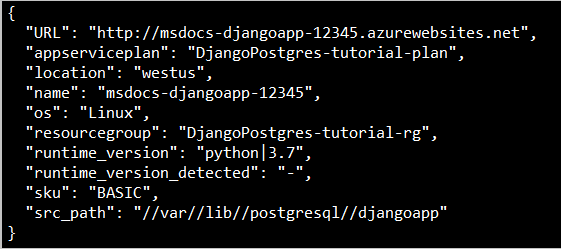
¿Tiene problemas? Consulte primero la Guía de solución de problemas y, si eso no funciona, háganoslo saber.
Configuración de las variables de entorno para conectarse a la base de datos
Con el código ahora implementado en App Service, el paso siguiente consiste en conectar la aplicación a la base de datos de Postgres en Azure.
El código de la aplicación espera encontrar la información de la base de datos en cuatro variables de entorno llamadas AZURE_POSTGRESQL_HOST, AZURE_POSTGRESQL_NAME, AZURE_POSTGRESQL_USER y AZURE_POSTGRESQL_PASS.
Para establecer variables de entorno en App Service, cree "configuración de la aplicación" con el siguiente comando az connection create.
az webapp connection create postgres --client-type django
El grupo de recursos, el nombre de la aplicación y el nombre de la base de datos se extraen de los valores almacenados en caché. Durante la ejecución de este comando, debe proporcionar la contraseña de administrador de la base de datos de Postgres.
- El comando crea los valores denominados "AZURE_POSTGRESQL_HOST", "AZURE_POSTGRESQL_NAME", "AZURE_POSTGRESQL_USER" y "AZURE_POSTGRESQL_PASS", según lo esperado por el código de la aplicación.
- Si olvidó sus credenciales de administrador, el comando le guiará para restablecerla.
az webapp connection create postgres-flexible --client-type django
El grupo de recursos, el nombre de la aplicación y el nombre de la base de datos se extraen de los valores almacenados en caché. Durante la ejecución de este comando, debe proporcionar la contraseña de administrador de la base de datos de Postgres.
- El comando crea los valores denominados "AZURE_POSTGRESQL_HOST", "AZURE_POSTGRESQL_NAME", "AZURE_POSTGRESQL_USER" y "AZURE_POSTGRESQL_PASS", según lo esperado por el código de la aplicación.
- Si olvidó sus credenciales de administrador, el comando le guiará para restablecerla.
Nota
Si ve el mensaje de error "La suscripción no está registrada para usar Microsoft.ServiceLinker", ejecute az provider register -n Microsoft.ServiceLinker para registrar el proveedor de recursos del conector de servicio y vuelva a ejecutar el comando de conexión.
En el código de Python, tiene acceso a esta configuración como variables de entorno con instrucciones como os.environ.get('AZURE_POSTGRESQL_HOST'). Para obtener más información, consulte Acceso a variables de entorno.
¿Tiene problemas? Consulte primero la Guía de solución de problemas y, si eso no funciona, háganoslo saber.
Ejecución de migraciones de base de datos de Django
Las migraciones de bases de datos de Django garantizan que el esquema de la base de datos de PostgreSQL en Azure coincida con el del código.
Ejecute
az webapp sshpara abrir una sesión SSH para la aplicación web en el explorador:az webapp sshEn la sesión de SSH, ejecute los siguientes comandos:
# Run database migrations python manage.py migrate # Create the super user (follow prompts) python manage.py createsuperuserSi encuentra algún error relacionado con la conexión a la base de datos, compruebe los valores de la configuración de la aplicación creada en la sección anterior.
El comando
createsuperuserle pide las credenciales de superusuario. A los efectos de este tutorial, use el nombre de usuario predeterminadoroot, presione ENTRAR en la dirección de correo electrónico para que quede en blanco y escribaPollsdb1como contraseña.Si aparece un error que indica que la base de datos está bloqueada, asegúrese de haber ejecutado el comando
az webapp settingsen la sección anterior. Sin esa configuración, el comando de migración no se puede comunicar con la base de datos, lo que provoca el error.
¿Tiene problemas? Consulte primero la Guía de solución de problemas y, si eso no funciona, háganoslo saber.
Creación de una pregunta de sondeo en la aplicación
Abra el sitio web de la aplicación. La aplicación debe mostrar los mensajes "Polls app" (Aplicación de sondeos) y "No polls are available" (No hay sondeos disponibles) porque todavía no hay sondeos específicos en la base de datos.
az webapp browseSi ve el mensaje "Application Error" (Error de aplicación), es probable que no haya creado la configuración necesaria en el paso anterior, "Configuración de las variables de entorno para conectarse a la base de datos", o que dichos valores contengan errores. Ejecute el comando
az webapp config appsettings listpara comprobar la configuración.Después de actualizar la configuración para corregir los errores, espere un minuto para que la aplicación se reinicie y, después, actualice el explorador.
Vaya a la página de administración de la aplicación web; para ello, anexe
/admina la dirección URL, como enhttp://<app-name>.azurewebsites.net/admin. Inicie sesión con las credenciales de superusuario de Django de la sección anterior (rootyPollsdb1). En Polls (Sondeos), seleccione Add (Agregar) junto a Questions (Preguntas) y cree una pregunta de sondeo con algunas opciones.Vuelva al sitio web principal (
http://<app-name>.azurewebsites.net) para confirmar que ahora se presentan las preguntas al usuario. Responda a las preguntas como desee para generar algunos datos en la base de datos.
¡Enhorabuena! Está ejecutando una aplicación web de Django de Python en Azure App Service para Linux, con una base de datos de Postgres activa.
Nota
App Service detecta un proyecto de Django mediante la búsqueda de un archivo wsgi.py en cada subcarpeta, que manage.py startproject crea de forma predeterminada. Cuando App Service encuentra ese archivo, carga la aplicación web de Django. Para obtener más información, consulte Configuración de una imagen de Python integrada.
Limpieza de recursos
Si desea mantener la aplicación o continuar con los tutoriales adicionales, vaya a Pasos siguientes. De lo contrario, para evitar incurrir en cargos continuos, elimine el grupo de recursos creado para este tutorial:
az group delete --name ServiceConnector-tutorial-rg --no-wait
Al eliminar el grupo de recursos, también se desasignan y eliminan todos los recursos que contiene. Asegúrese de que ya no necesita los recursos del grupo antes de usar el comando.
La eliminación de todos los recursos puede llevar tiempo. El argumento --no-wait permite que el comando devuelva resultados inmediatamente.
¿Tiene problemas? Háganoslo saber.
Pasos siguientes
Para más información sobre Service Connector, siga los tutoriales que se enumeran a continuación.